CMCC-WEB如何连电脑?
CMCC-WEB连接电脑的方法包括:确保电脑拥有Wi-Fi功能、打开Wi-Fi并选择CMCC-WEB网络、输入有效的账号和密码。 在详细步骤中,我们将重点介绍如何确保电脑的Wi-Fi功能正常,并详细阐述如何在Windows和Mac操作系统中打开Wi-Fi功能,选择CMCC-WEB网络并进行连接。
一、确保电脑拥有Wi-Fi功能
无论是台式机还是笔记本电脑,首先要确保设备具备Wi-Fi连接功能。如果是台式机,通常需要安装一个USB无线网卡或PCI无线网卡。笔记本电脑一般自带Wi-Fi功能,但也需要确认其是否正常工作。
二、打开Wi-Fi并选择CMCC-WEB网络
1. 在Windows系统中打开Wi-Fi功能
在Windows系统中,打开Wi-Fi功能的步骤如下:
点击任务栏右下角的网络图标。
在弹出的网络列表中找到并选择“Wi-Fi”选项。
确认Wi-Fi开关已经开启。
2. 在Mac系统中打开Wi-Fi功能
在Mac系统中,打开Wi-Fi功能的步骤如下:
点击屏幕右上角的Wi-Fi图标。
在下拉菜单中选择“打开Wi-Fi”。
三、选择CMCC-WEB网络并连接
无论是Windows还是Mac系统,在打开Wi-Fi功能后,都会扫描周围可用的无线网络。找到并选择“CMCC-WEB”网络,点击连接。
四、输入有效的账号和密码
连接到CMCC-WEB网络后,系统会提示你输入账号和密码。这些信息通常由中国移动提供。如果你没有账号和密码,可以通过中国移动的官方网站或客服获取。
五、连接成功后的验证
连接成功后,浏览器会自动弹出一个页面,要求你再次输入账号和密码进行验证。完成验证后,你的电脑就可以成功连接到CMCC-WEB网络,并开始上网了。
六、常见问题及解决方法
1. 无法找到CMCC-WEB网络
有时候可能会出现无法找到CMCC-WEB网络的情况,这时你可以尝试以下几种方法:
确认你的Wi-Fi功能已经开启。
移动电脑到信号更强的位置。
尝试重新启动路由器或无线网卡。
2. 无法连接到CMCC-WEB网络
如果你能找到CMCC-WEB网络但无法连接,可能是以下几种原因:
输入的账号或密码错误,请重新确认并输入。
网络信号不稳定,尝试移动到信号更强的位置。
设备驱动问题,更新无线网卡驱动程序。
七、CMCC-WEB连接后的注意事项
连接到CMCC-WEB网络后,为了确保网络安全和稳定,建议注意以下几点:
不要随意分享你的账号和密码。
定期更改密码,防止账号被盗用。
注意网络流量使用,避免超出套餐范围。
八、CMCC-WEB与其他Wi-Fi网络的比较
CMCC-WEB作为中国移动提供的公共Wi-Fi网络,其优点和缺点如下:
1. 优点
覆盖范围广:在中国大部分地区都能找到CMCC-WEB网络。
连接方便:只需输入账号和密码即可连接。
2. 缺点
网络稳定性差:由于是公共网络,用户较多时可能会出现网络不稳定的情况。
安全性较低:公共Wi-Fi网络容易被攻击,需注意网络安全。
九、如何提高CMCC-WEB网络的使用体验
1. 使用VPN
为了提高网络安全性和稳定性,建议使用VPN服务。VPN可以加密你的网络流量,防止被黑客攻击,同时也可以提高网络连接的稳定性。
2. 优化网络设置
在连接CMCC-WEB网络时,可以通过优化网络设置来提高网络速度和稳定性。例如,关闭不必要的后台应用程序,减少网络带宽的占用。
十、CMCC-WEB网络的未来发展
随着5G技术的发展,CMCC-WEB网络也在不断升级和优化。未来,CMCC-WEB网络将会提供更快的网络速度和更稳定的网络连接,为用户带来更好的上网体验。
十一、项目团队管理系统的推荐
在使用CMCC-WEB网络进行项目团队管理时,推荐使用以下两个系统:
1. 研发项目管理系统PingCode
PingCode是一款专业的研发项目管理系统,提供了丰富的功能,帮助团队高效管理项目,提升工作效率。
2. 通用项目协作软件Worktile
Worktile是一款通用的项目协作软件,适用于各类团队和项目管理,提供了强大的协作和沟通功能,帮助团队更好地协作和管理项目。
十二、总结
通过以上步骤,你可以轻松地将电脑连接到CMCC-WEB网络,享受无线网络带来的便利。同时,通过使用PingCode和Worktile等项目管理系统,可以进一步提高团队的工作效率和协作能力。希望本文能为你提供有价值的参考和帮助。
相关问答FAQs:
1. 电脑如何连接CMCC-Web网络?
在电脑的系统设置中,找到无线网络设置选项。
打开无线网络设置,找到可用的网络列表。
在列表中找到并选择CMCC-Web网络。
输入正确的密码,点击连接按钮。
等待一段时间,电脑会自动连接到CMCC-Web网络。
2. 我在电脑上无法连接CMCC-Web网络,该怎么办?
首先,确保你的电脑的无线网卡已经打开。
检查密码是否输入正确,确保没有输入错误。
重启电脑和路由器,有时候重启可以解决一些连接问题。
如果以上方法都不起作用,可以尝试忘记已保存的CMCC-Web网络,然后重新连接。
3. 我的电脑连接到CMCC-Web网络后无法上网,有什么解决办法?
首先,确保CMCC-Web网络的信号强度良好,可以尝试靠近路由器。
检查电脑的IP地址设置,确保正确获取到了IP地址。
确保没有使用代理服务器,或者尝试更改代理服务器设置。
重启电脑和路由器,有时候重启可以解决一些连接问题。
如果问题仍然存在,可以联系CMCC-Web网络的技术支持寻求帮助。
原创文章,作者:Edit2,如若转载,请注明出处:https://docs.pingcode.com/baike/3417940